Como configurar cuentas en Outlook Express

Para configurar cuentas de correo elecrónico en Outlook Express, usted necesita un dominio y un hosting. Dicho dominio debe estar apuntando correctamente al hosting por medio de los DNS. Además debe poseer al menos una cuenta creada en el panel de hosting y conocer sus datos: usuario y contraseña. Recuerde que el usuario es la cuenta completa. Es decir: sucuenta@sudominio.com
1- Abra Outlook Express.
2- Si es la primera vez que utiliza Outlook luego de la instalación, al abrirlo aparecerá una ventana solicitando que configure su primer cuenta de correo electrónico. De ser así, puede ir directamente al paso 3.
Si ya ha utilizado Outlook anteriormente, para configurar una cuenta debe hacer clic en el menú Herramientas, y luego seleccionar Cuentas... tal como muestra la siguiente imagen:
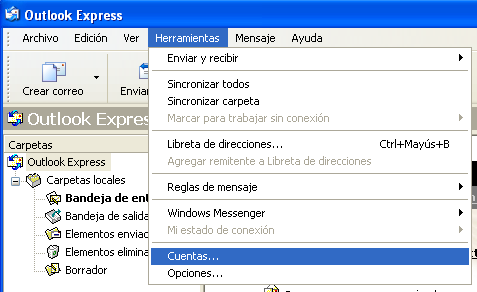
Aparecerá una ventana Cuentas de internet.
Debe seleccionar Agregar y luego Correo...

3- Se abrirá un asistente. Coloque su nombre para mostrar, y luego clic en Siguiente.
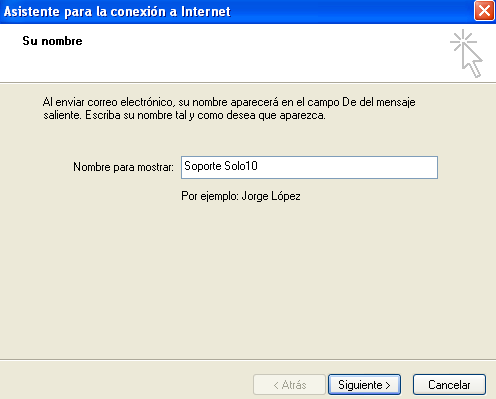
4- Se le solicitará la dirección de correo electrónico. En nuestro ejemplo: soporte@solo10.com. Usted debe colocar su correo creado en el panel de hosting. Luego debe hacer clic en Siguiente.
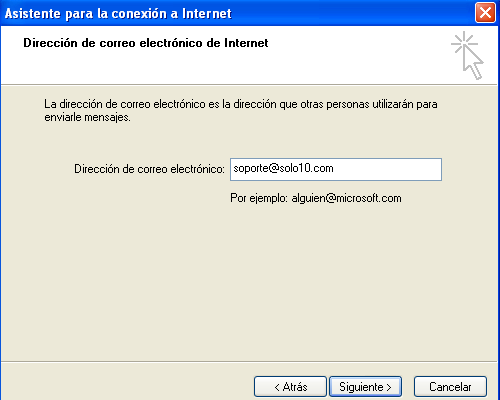
5- Se le solicitará el protocolo de correo entrante, el más utilizado es POP3. En ambos casos, servidor de correo entrante y servidor de correo saliente, debe colocar mail.sudominio.com. El ejemplo para la cuenta soporte@solo10.com, sería mail.solo10.com. Usted solo debe reemplazar solo10.com por su dominio. Luego de haber completado todos los campos, haga clic en Siguiente.
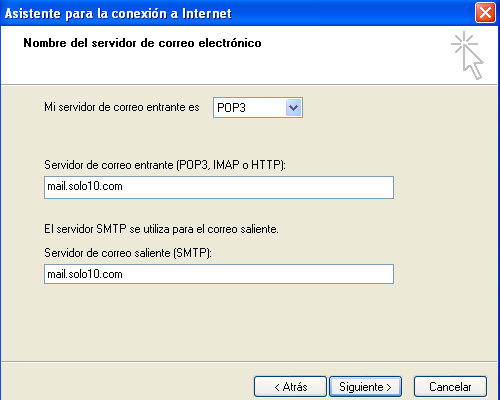
6- En la nueva ventana, probablemente aparezca completado el nombre de cuenta, pero CUIDADO. Debe agregarle @sudominio.com, de lo contrario la cuenta no funcionará. En contraseña, debe colocar la que utilizó en la creación de la cuenta dentro del panel de hosting. Luego haga clic en Siguiente.
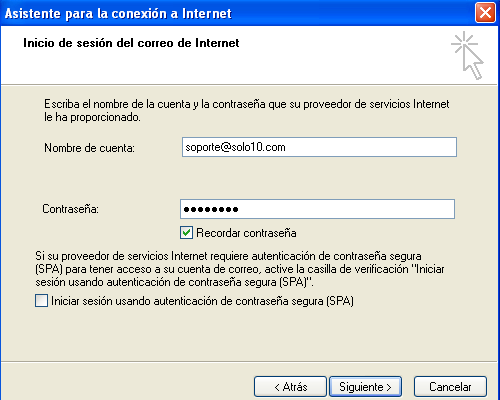
7- Se le notificará que la cuenta fue creada exitosamente. Haga clic en Finalizar. Pero aún no ha finalizado! Queda modificar los puertos POP3 y SMTP para que el servicio funcione. Le resultará sencillo.
8- En la barra de menú superior, haga clic en Herramientas y luego clic en Cuentas...
Seleccione su cuenta que ha creado. Puede aparecer como mail.sudominio.com. Luego clic en Propiedades.
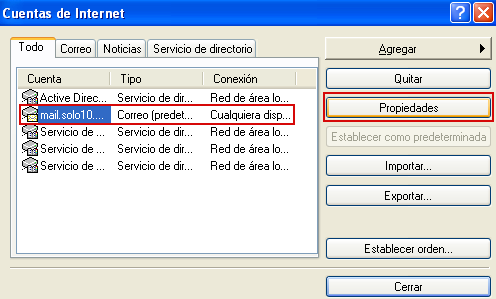
9- En la pestaña Servidores, tilde la opción Mi servidor requiere autenticación.

Luego en la pestaña opciones avanzadas, verifique que el Puerto SMTP sea 25 y el POP3 sea 110. Luego de realizar ambas acciones, haga clic en Aplicar y luego en Aceptar.
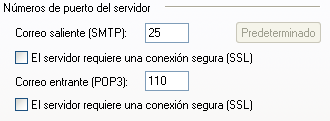
10- La configuración de su cuenta está completa. Ahora solo cierre la ventana Cuentas de Internet y presione la tecla F5, para que Outlook verifique la información y pueda descargar sus correo.
Cualquier consulta, no dudes en escribirnos a soporte@solo10.com
 El manual ha sido actualizado exitosamente.
El manual ha sido actualizado exitosamente.
